Slik gjenoppretter Kornet skannede bilder
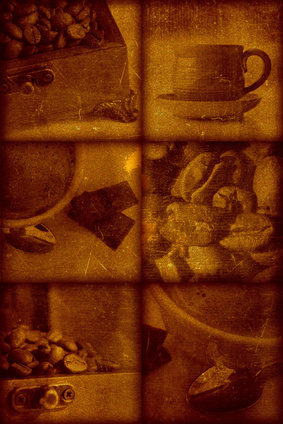
Digitale designere ringe kornethet funnet i skannede bilder "støy". Denne støyen kan enten være på grunn av lav oppløsning skanning, fordi det originale bildet var kornete, eller fordi det originale bildet hadde mye støv på den da den ble skannet. Bli kvitt denne støyen krever mye prøving og feiling fordi hvert bilde er en annen sak, men det finnes flere vanlige teknikker som du kan bruke til å løse problemet.
Bruksanvisning
1 Åpne kunstprogram og laste bildet ditt inn i den. Bestem deg for hvor mye av kornethet du ønsker å fjerne. Det kan være at bare en del av bildet påvirkes. Hvis dette er tilfelle, kan du bruke lassoverktøyet til å merke den delen av bildet. Så gå til Select menyen øverst i programmet skjermen og klikk "Feather". Angi en verdi av 8 piksler når du blir bedt for en verdi. Hvis du ønsker å påvirke hele bildet, rett og slett hoppe over dette trinnet.
2 Gå opp til Filter-menyen øverst i programmet skjermen og klikk på den. Velg "Noise" fra drop-down menyen og "Reduce Noise" fra den sekundære menyen.
3 Juster glidebryterne i pop-up som vises. Utseendet vil avhenge av hvilket program du bruker, men disse glidere ofte inkluderer styrken på filter og en glidebryter for skarpheten i bildet. Lek litt med glidebryterne for å få bildet ditt slik du vil ha det. Det bør være en forhåndsvisning av bildet ditt med i pop-up som endres når du manipulere glidebryteren. Når du er fornøyd, klikk på "OK".
4 Zoome inn på et område av resterende kornethet. Velg smudge verktøyet fra programmets verktøylinje. Sett smudge verdien til 70 prosent på toppen av programmet skjermen. Klikk og hold musen på et område av farge nærheten av et stort korn partikkel. Dra musepekeren over den. Markøren vil gni over kornethet. Du kan også prøve å bruke blandeverktøyet for å fjerne kornethet. Du får tilgang til blanding verktøyet ved å høyre clickin Blur verktøyet og velge det fra rullegardinmenyen som vises.
5 CLIC Filter-menyen igjen. Velg Blur, deretter Smart Blur. Juster glidebryterne i hurtigmenyen som vises. Disse glidere manipulere deler av bildet som vil bli uskarpe. Filteret skiller mellom kanter og mål for det indre av stedene. Manipulere glidere til du er fornøyd, klikk på "OK".
